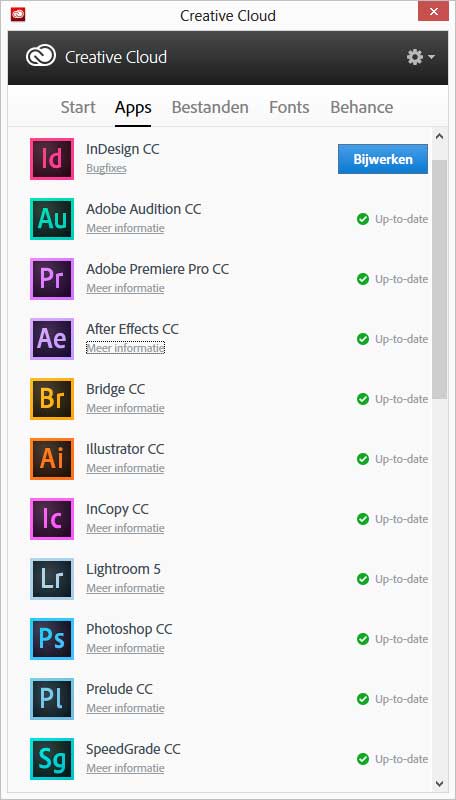De nieuwe versie van Adobe Premiere Pro bevat tal van vernieuwingen en verbeteringen, die er allemaal zijn bedoeld om zo snel mogelijk tot resultaat te komen. Wij zijn benieuwd of Adobe daarin is geslaagd. De grootste verandering van deze versie is misschien wel het feit dat u dit pakket niet meer kunt kopen, maar alleen nog maar kunt huren. U moet daarvoor een abonnement afsluiten voor 24,59 euro per maand oftewel iets minder dan 300 euro per jaar. Een abonnement op Adobe Creative Cloud betekent tevens dat u altijd over de laatste versie beschikt en gebruik kunt maken van 20 GB online opslag. Stopt u het abonnement, dan hebt u ook geen recht meer om Adobe Premiere Pro te gebruiken. Als u gewoonlijk eens in de zoveel jaar een nieuwe versie koopt, dan is het Creative Cloud abonnement duur te noemen. Anders is dat, wanneer u toch al jaarlijks een update aanschafte. In dat geval bent u ongeveer hetzelfde geld kwijt als voor een update.
-----
Interesse in een training Adobe Premiere Pro? Klik hier voor het aanbod.
----
Cloud installatie

Naast Premiere Pro wordt ook Adobe Media Encoder geïnstalleerd. Adobe Encore is er niet meer. U kunt nog wel de versie van Encore gebruiken die bij CS6 zit. De eerste keer liep de installatie vast na het downloaden van de software. Pas na een tweede poging ging het goed. De Creative Cloud manager geeft aan wanneer er updates zijn, wat u nog kunt installeren en wat er al geïnstalleerd is. In de weken dat we deze Creative Cloud Manager draaide, gaf deze regelmatig problemen en zorgde er een enkele keer voor dat onze Windows 8 machine crashte. Ook het herhaaldelijk opnieuw installeren van deze manager zette geen zoden aan de dijk. Gelukkig draaide de afzonderlijke programma’s wel stabiel.
Deze programma's mag u op twee pc's activeren. Activeert u op een derde pc toch de software, dan krijgt u een melding daarvan. Mooi is dat u dan de optie krijgt om de twee andere installaties automatisch te deactiveren. Hebt u al een volledige cloud abonnement en wilt u daarnaast een subscription voor één pakket aanschaffen, dan moet u dit onder een andere Adobe-ID aanschaffen, anders loopt het mis bij het activeren. Schaft u het toch aan onder u eigen Adobe-ID dan is het een hele tour via de helpdesk om dat ongedaan te maken.
Instelling synchroniseren
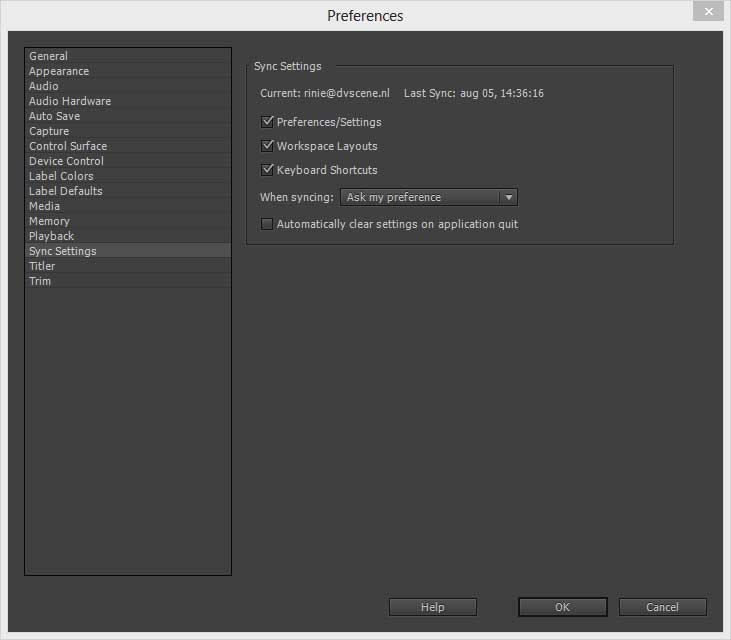
Met de nieuwe sync mogelijkheden via de cloud, beschikt u altijd over dezelfde instellingen als u met Premiere Pro werkt.
Het welkomstscherm van Premiere Pro CC biedt de optie om de instellingen van Premiere Pro te synchroniseren met uw Creative Cloud abonnement of om instellingen te laden van iemand anders met een abonnement. Door te synchroniseren neemt u alle instellingen, lay-outs en toetsenbordcombinaties over. Dit is handig, maar het zou nog beter zijn geweest als u via deze optie ook presets zou kunnen bewaren van project- of exportinstellingen. Past u in het programma het één en ander aan, dan kunt u via het hoofdmenu de nieuwe instellingen opnieuw synchroniseren met de cloud.
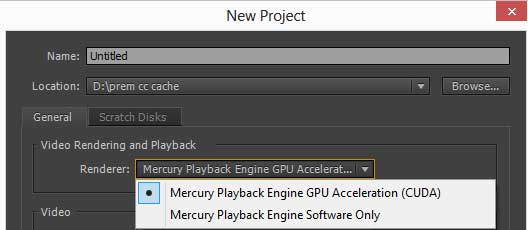
Nog steeds ondersteunt Premiere Pro maar een beperkt aantal Nvidia-kaarten die gebruik kunnen maken van de Mercury Playback Engine GPU.
Bij het starten van een nieuw project, wordt direct duidelijk dat Premiere Pro nog steeds niet de ‘goedkopere’ videokaarten van Nvidia ondersteunt. Als u kaart niet wordt herkend, en u kunt alleen maar de optie Mecury Playback Engine Software Only selecteren in het New project venster, dan betekent dit dat u officieel geen gebruik kunt maken van de GPU-acceleratie in de software. Gelukkig volstaat het nog steeds om de naam van uw videokaart toe te voegen aan het bestand cuda_supported_cards.txt om dit probleem te omzeilen.
Na dit New Project venster start Premiere Pro op en de interface verschijnt. Maar zonder tijdlijn, omdat het venster voor het aanmaken van een nieuwe Sequence niet automatisch meer verschijnt bij het starten van een nieuw project. Dat is even wennen. U zult nu handmatig eerst een sequence moeten aanmaken, voordat u bestanden vanuit het Projectenvenster of de Source Monitor op de tijdlijn kunt plaatsen. Dat had wel wat slimmer gemogen!
Link media
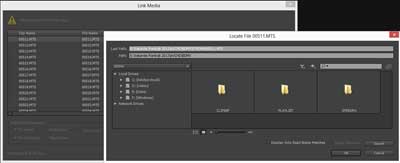
Mediabestanden die niet meer zijn gelinkt, kunnen nu automatisch worden gevonden op uw computer of in het netwerk.
Als u een project start met mediabestanden die zijn verplaatst op uw computer, dan verschijnt nu automatisch het nieuwe Link Media venster. Dit venster geeft keurig aan welke bestanden niet meer op de originele plek staan, maar geeft daarbij ook het pad aan waar ze eerst wel stonden. U kunt individuele clips, relinken met het Locate venster nadat u in dit venster de parameters hebt opgegeven waarop de bestanden moeten worden gezocht op uw pc of in uw netwerk. Zo kunt u zoeken op bestandsnaam, achtervoegsel, Media start, tape naam en omschrijving. Nadat de bestanden zijn gevonden worden alle bestanden automatisch gelinkd en geïmporteerd in het projectenvenster. Dit is een welkome vernieuwing en bespaart u veel zoekwerk.
Nieuw design tijdlijnpaneel
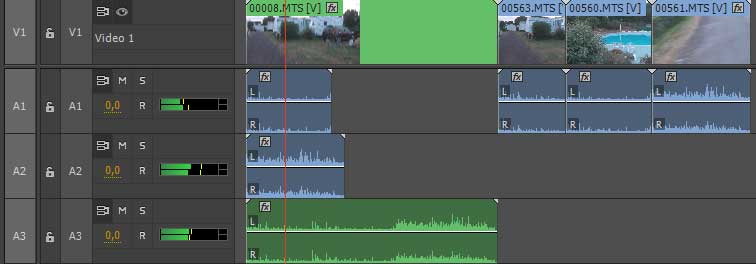
Het uiterlijk van de tijdlijn heeft een frisse nieuwe look gekregen in Premiere Pro CC.
Het tijdlijnpaneel is flink veranderd. De pictogramman voor de video en audio sporen kunt u nu zelf uitkiezen of verwijderen. Bij het geluidsspoor krijgt u drie nieuwe pictogrammen. Een geeft het volume van de track weer en met de ander kunt u het track volume snel veranderen. Met het derde picotram kunt u direct een recording starten.
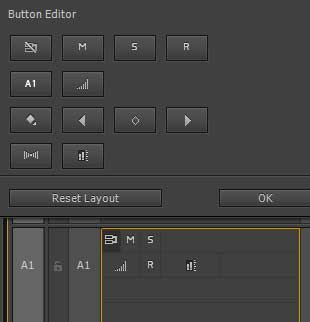
Met de nieuwe Button editor kunt u zelf bepalen welke functies er naast de individuele sporen actief zijn.
Ook de tijdlijn zelf beschikt over een aantal nieuwe pictogramman. Met een daarvan kunt u aangeven of geneste clips of sequences ook als zodanig moeten worden weergeven. Deze geneste elementen zijn nu namelijk ook als losse clips te tonen op de tijdlijn.
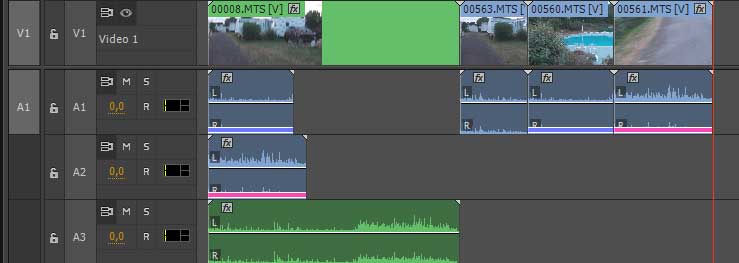
Clips die u meerdere malen in de montage gebruikt worden nu automatisch onderstreept met een kleurbalk.
Alle instellingen om het uiterlijk van de tijdlijn en de presentatie van clips op een tijdlijn te wijzigen zijn ondergebracht onder het nieuwe baco-pictogram. Daar staat tevens een extra optie om de verschillende trackhoogtes vast te leggen in een presets en om te kunnen zoeken naar dubbele frames op de tijdlijn. Deze dubbele frames worden automatisch voorzien van een gekleurde streep onder de videoclip op de tijdlijn.
-----
Interesse in een training Adobe Premiere Pro? Klik hier voor het aanbod.
----
Nieuwe editing functies
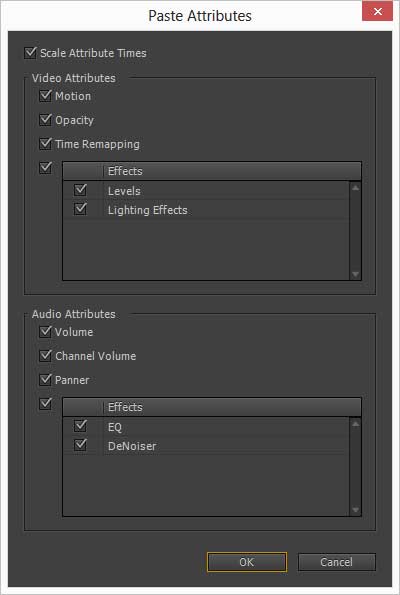
Het kopiëren van individuele effecten is makkelijker geworden.
De meeste kleine maar nuttige vernieuwingen treft u aan als u aan de slag gaat met het monteren van de video. Als eerste is er een nieuwe shortcut snel een nieuwe op zichzelf staande titel te maken zonder de titelgenerator te hoeven openen. U doet dit door een bestaande titel te verslepen en daarbij de alt-toets ingedrukt te houden.
Daarnaast zijn de opties Lift en Extract uitgebreid. Normaal gesproken was het noodzakelijk om een in- en uitpunt te plaatsten om een geselecteerd gedeelte van de tijdlijn te verwijderen. Nu volstaat het om alleen een in- of uitpunt te plaatsen. Gebruikt u daarna Lift of Extract, dan wordt alles tot het uitpunt of alles vanaf het inpunt verwijderd van de tijdlijn.

Met een druk op de knop vindt Premiere Pro exact hetzelfde frame in het bronbestand.
Prettig is dat een soortgelijke functie nu ook werkt voor het knippen, kopiëren en plakken van clips op de tijdlijn. Het is nu niet meer noodzakelijk om eerst allerlei individuele clips te selecteren, maar het volstaat om alleen een in- of uitpunt of beide op te geven. Dit scheelt behoorlijk wat tijd in de montage.
Het kopiëren van effecten tussen clips is eenvoudiger geworden met het verbeterde Paste Attributes commando. In dit venster is het nu mogelijk om eigenschappen van individuele effecten te selecteren en te kopiëren.
Het targeten van tracks, werkte nooit erg prettig, omdat u continu moest switchen tussen track targeting en source patching. Nu zijn deze twee functie losgekoppeld en werken onafhankelijk van elkaar. Aan het targeten van track is niets veranderd. U geeft met de Vx en Ax buttons voor de tracknamen aan welke sporen er getarged zijn, zodat specifieke editing acties alleen worden uitgevoerd op die sporen.
Er zijn nu twee buttons bijgekomen voor Source Patching. Verwarrend is, dat deze dezelfde namen hebben. Deze knoppen werken alleen met bronbestanden in het projectenvenster en de source monitor. Als u nu inserts wilt targeten op een bovenliggend spoor kunt u dat permanent aangeven. U moet er wel op letten, dat u de knoppen activeert, want anders is het invoegen en overschrijven van clips op de tijdlijn onmogelijk.
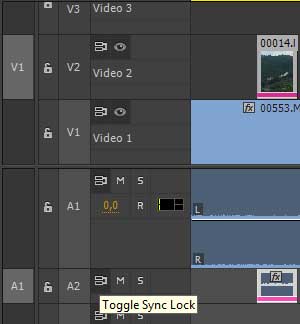
Het targeten van inserts is minder omslachtig geworden.
Met de nieuwe optie Match Frame Clip Selection wordt met een druk op de F-knop exact hetzelfde frame in het bronbestand getoond, ook als er een ander bestand in de source monitor open staat. Een prettige functie, maar het werkt alleen als de cursor op de geselecteerde clip staat. Is dit niet het geval, dan wordt de optie Track Targeting ingeschakeld en wordt het frame gematched met de clip op het bovenste spoor.
De laatste kleine vernieuwing die u tegenkomt bij het werken op de tijdlijn is de optie Linked Selection. Als u clips groepeert en u klikt deze groep aan, dan wordt de hele groep actief. Wilt u daarna een stukje audio of video uit die groep specifiek selecteren, dan zult u de selectie eerst moeten degroeperen om dat mogelijk te maken, wat veel tijd kost. Het was al mogelijk om met de Alt-toets dit probleem te tackelen, maar nu is daarvoor ook een permanent pictogram aanwezig boven de tijdlijn met de naam Linked Selection. Zodra u deze optie deactiveert kunt u individuele bestanden in een groep of gekoppelde audio fragmenten bij een clip apart selecteren.
Closed captioning
De nieuwe opties om ondertiteling te maken of te bewerken zullen de meesten aanspreken. Het was al mogelijk om in Premiere Pro ondertitels te importeren vanuit een ondertitelbestand en deze weer te geven in de monitor. Nu is daar de optie aan toegevoegd om zelf nieuwe ondertitelbestanden te maken. Dit gaat heel eenvoudig.
Via het Projectvenster maakt u een nieuw Closed Captions clip aan en plaatst deze boven de video op de tijdlijn. In het nieuwe Captions venster kunt u vervolgens ondertitels aanmaken en de complete opmaak en uitlijning regelen van uw ondertiteling.
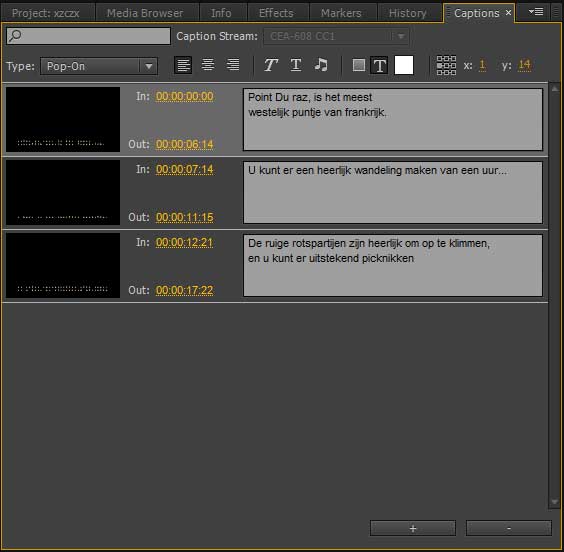
Het maken van ondertiteling bij een film gaat snel en eenvoudig met de nieuwe Closed Caption functie.
Bij het exporteren van het project wordt nu de mogelijkheid gegeven om de ondertiteling te exporteren als een Sidecar file in .stl, .scc, .xml of .mcc formaat. Deze bestanden kunt u vervolgens gebruiken bij het maken van uw dvd of Blu-ray disk in Adobe Encore. Embedden van de ondertiteling kan ook, maar alleen bij de uitvoer naar het mov-formaat. De populaire ondertitelformaten sub en srt worden niet ondersteund.
Audio track Mixer en audio clip mixer
In voorgaande versie van Premiere Pro was het clipvolume te veranderen door de volume lijn op de tijdlijn te verhogen of verlagen of door onder Effect Controls het volume aan te passen, nadat u een specifieke audioclip had geselecteerd. In deze CC versie is een elegantere en betere manier gevonden om het volume van individuele clips aan te passen door gebruik te maken van de nieuwe Audio Clip Mixer. Deze Audio Clip Mixer toont voor elk audio spoor een aparte volume meter. De positie van de cursor op de tijdlijn bepaalt welke meters er actief worden.
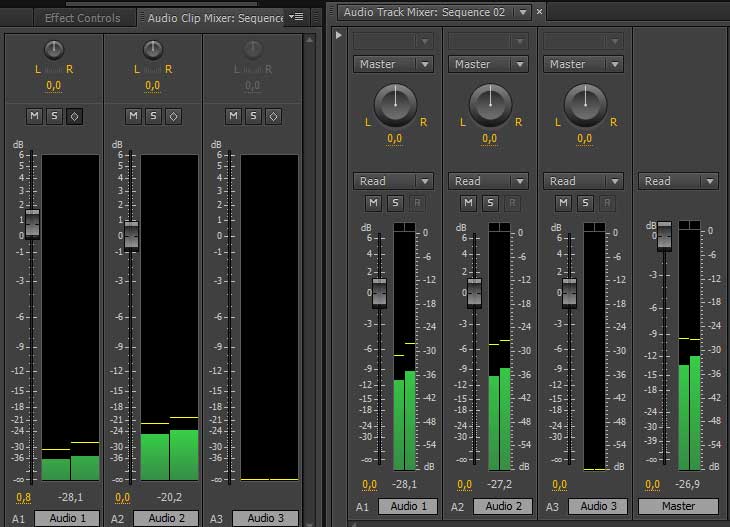
Door de schuiven te bedienen in de Audio Clip Mixer is het volume eenvoudig te wijzigen. Door de toevoeging van een keyframe icoontje is het eenvoudiger geworden om snel audio in te faden of uit te faden, omdat de keyframe automatisch worden geplaatst. Het track volume kan net als voorheen worden aangepast met de Audio Mixer. De naam van deze mixer is veranderd in Audio Track Mixer om verwarring te voorkomen.
Export Match Source
Bij het exporteren van uw montage in Premiere Pro zult u één kleine verandering aantreffen. Het is nu mogelijk om de bron eigenschappen van een clip over te nemen bij de export naar mp4 en mpg. Dit zal veel mensen aanspreken, omdat daardoor onnodige fouten kunnen worden voorkomen. Door deze functie toe te passen worden automatisch de framerate, resolutie, interlacing methode en het mpeg-profiel en level van het bronbestand overgenomen. Het enige wat u nog maar hoeft in te stellen is de bitrate. Het is jammer dat deze functie alleen werkt bij mp4 en mpeg-2 formaten.
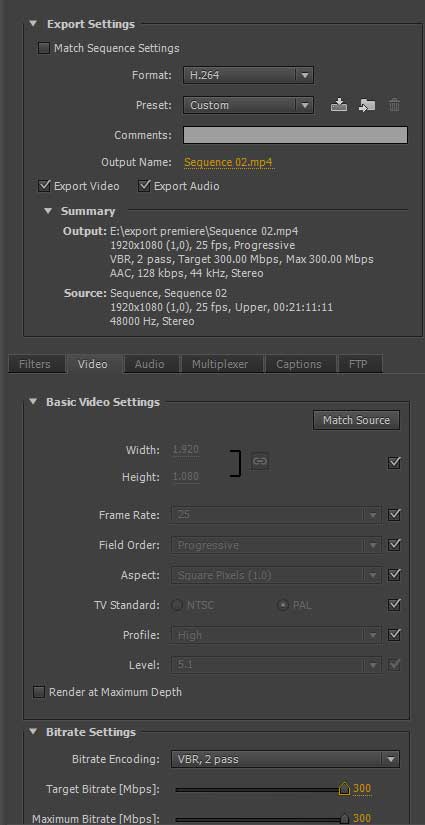
Bij het exporteren naar mp4 en mpg zijn de parameters van het bronbestand nu snel te matchen.
Na de grote redesign van Adobe Premiere Pro CS6 heeft Adobe er nu voor gekozen om vooral punten aan te pakken die de montage efficiënter laten verlopen. Dit pakt goed uit, want veel van deze kleine vernieuwingen zullen u als editor veel tijd gaan schelen. Daarnaast is het fijn dat dit pakket eindelijk eens over de optie beschikt om snel ondertitels te maken.
-----
Interesse in een training Adobe Premiere Pro? Klik hier voor het aanbod.
----
Adobe Premiere Pro CC is een goed, veelzijdig en prettig pakket om mee te werken. Het zal voor velen alleen even wennen zijn dat ze dit pakket niet meer kunnen kopen, maar moeten huren. Adobe neemt daarmee een gok en het is maar de vraag hoe dat uiteindelijk voor ze zal gaan uitpakken.
Adobe Premiere Pro CC
aam: Adobe Premiere Pro CC
Website: www.adobe.nl
Prijs: 24, 59 euro per maand